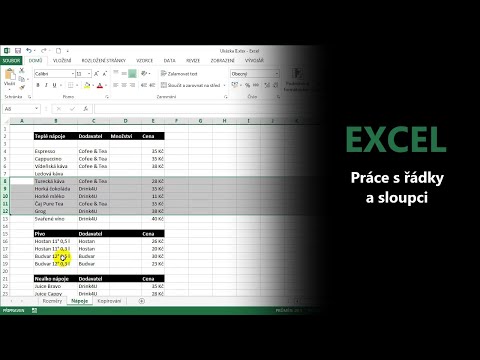Plánujete přechod z aplikace Outlook Express do aplikace Outlook? Oba se používají pro e -maily, ale mají různé formáty souborů. Všechny e -mailové zprávy v aplikaci Outlook Express jsou uloženy ve formátu DBX, zatímco aplikace Outlook ukládá všechna data poštovní schránky (poštovní zprávy, kalendář, kontakty, úkoly atd.) Ve formátu PST. Aplikace Outlook nepodporuje formát DBX, tj. Nemůžete otevřít soubor DBX v aplikaci Outlook. Pokud přecházíte z aplikace Outlook Express do aplikace Outlook, musíte převést soubory DBX do formátu PST.
Kroky
Část 1 ze 3: Vyhledání souborů DBX ve vašem počítačovém systému

Krok 1. Přejděte na Start a pak Kontrolní panel.

Krok 2. Klikněte na Vzhled a motivy a Možnosti složky.

Krok 3. Klikněte na Zobrazit kartu a zkontrolujte Zobrazit soubory, složky a jednotky možnost pod Nabídka Skryté soubory a složky.

Krok 4. Přejděte do níže uvedeného umístění a vyhledejte složku s názvem Outlook Express:
C: / Documents and Settings / vaše uživatelské jméno / Local Settings / Application Data / Identities {vaše identifikační číslo uživatele Windows} Microsoft / Outlook Express

Krok 5. Zkopírujte složku do systému se systémem Windows Vista, 7 nebo 8
Část 2 ze 3: Import dat souborů aplikace Outlook Express DBX do služby Windows Live Mail

Krok 1. Spusťte ve svém systému Windows Live Mail
Jít do Začněte a pak Všechny programy a Windows Mail.

Krok 2. Klikněte na nabídku Soubor
Ukázat na Import a klikněte na Zprávy.

Krok 3. Klikněte na Microsoft Outlook Express 6 a Další.
Pokud není zaškrtnuto políčko „Importovat poštu z adresáře úložiště OE6“, zaškrtněte jej.

Krok 4. Klikněte na Procházet a vyhledejte ve vašem systému složku, která byla zkopírována dříve
Vyberte jej jedním kliknutím.

Krok 5. Klikněte na Vybrat složku a pak Další.

Krok 6. Buď klikněte na Všechny složky nebo Vybrané složky pro výběr všech složek nebo konkrétní složky zpráv.
Klikněte na další.

Krok 7. Klikněte na Dokončit
Část 3 ze 3: Export dat z Windows Live Mail do aplikace Microsoft Outlook

Krok 1. Spusťte ve svém systému Microsoft Outlook
Také otevřeno Windows Live Mail v jiných oknech na stejném systému.

Krok 2. Klikněte na Soubor a pak Vývozní.
Nyní vyberte e -mailové zprávy.

Krok 3. Vyberte Microsoft Exchange jako formát a klikněte na Další.

Krok 4. Počkejte na zprávu „všechny e -maily budou exportovány do aplikace Microsoft Outlook nebo Microsoft Exchange“
Klikněte na OK pokračovat.

Krok 5. Pomocí možnosti Vybrat složky můžete exportovat všechny e -mailové složky nebo konkrétní složky, které chcete exportovat

Krok 6. Vyberte příslušnou možnost a kliknutím na OK spusťte proces exportu
Bude to nějakou dobu trvat, takže musíte počkat, dokud nebude úspěšně dokončen.

Krok 7. Počkejte, až skončí
Jakmile je hotovo, zobrazí se dialogové okno Export dokončen se zobrazí na obrazovce. Klikněte na Dokončit.
Video - Používáním této služby mohou být některé informace sdíleny s YouTube

Tipy
- Ačkoli existuje mnoho softwarových společností, které poskytují nástroje třetích stran pro převod DBX na PST, ale tento manuální trik je velmi účinný a snadno použitelný.
- Tento trik nedokáže importovat vaše soubory DBX do aplikace Outlook, měli byste zkusit nástroj pro převod jiného výrobce. Pokud hledáte bezpečné a rychlé řešení, můžete také ruční trik nahradit nástrojem převaděče.
Varování
- Ujistěte se, že tento trik provádíte pomocí duplicitní kopie vašeho souboru DBX. Před provedením tohoto manuálního triku si zazálohujte soubor DBX.
- Před použitím jakéhokoli nástroje třetí strany zkontrolujte jeho demo/zkušební verzi.